新游手柄q1试用报告
很幸运得到这次试用机会,非常感谢,下面是我试用新游Q1手柄的体验和感受,希望对大家有帮助。
一 Q1 手柄

这是新游q1手柄的外包装,暗色彩让人感觉
很神秘,侧面还有一些手柄的信息。

快速上手说明书、2.4G Nano接收器和USB数据线,配置还行。



这就是新游Q1手柄,看这按键的数量,玩个复杂点的游戏是没问题了。
再看手柄的外壳设计,十分上手,握起来很舒适,按键的控制也很方便顺手。
续航能力方面电池是600mA的可充电锂电池,可以用8到48小时,具体怎么样看你怎么用了。
二 连接手机


home键开机(长按home键关机,开机有马达震动,做好准备,第一次开机吓我一跳),打开手机蓝牙功能搜索可连接设备,点击链接搜索到的 Newgamepad Q1···,然后同时按住 home 键和 A 键(这是安卓机,ISO系统改成 B 键)不放进行配对,配对成功后右边绿灯常亮(如上左图)
之后就能操控手机,按右遥杆调出鼠标,可以打开或者关闭桌面上的软件,打开游戏就能玩了。
拉起手柄的中间部分,可以固定手机。
之后我用手柄试玩了 火柴人联盟 ,很上手,操作非常方便带劲。现在大部分手游都能玩。另外最好下载 手柄游戏厅 、新游手柄助手 以及 新游模拟器 到手机上,这样可以方便快捷地管理和下载游戏,也可以扫下说明书上的二维码或者直接访问http://www.newgamepad.com 来下载,使用新游手柄助手还能方便地管理手柄,比如查看和升级手柄的固件。网站上有很多手柄的介绍,有问题也可以在论坛( http://bbs.newgamepad.com )里讨论,很方便。
下图是 新游手柄助手 里打开的一个管理界面,可以进行测试。
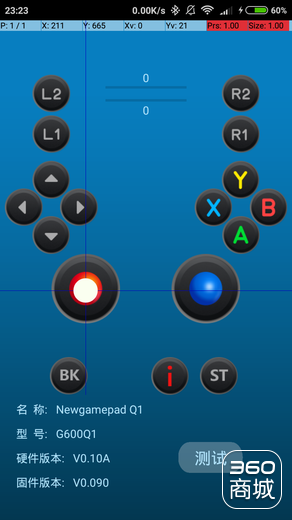
三 连接电脑

可以使用USB数据线连接电脑,也可以用 2.4G Nano接收器来连接电脑:
现将接收器插上电脑,电脑自动安装驱动,之后将手柄靠近接收器,同时按住 home 键和 X 键不放,等待几秒,与电脑连接成功后原来闪烁的蓝色灯和白色灯变成常亮,如上图。这时候电脑可能不会在右下角显示设备连接的图标,而且无法控制电脑桌面(这功能只有在安卓系统上才行),但是只要蓝色和白色灯常亮就说明连接成功了,打开游戏后就能用手柄来操纵。电脑上支持手柄的游戏很多,搜下就行了,比如极品飞车系列。有些游戏支持手柄,但是需要自己设置,设置好就行了。我用手柄玩了下 侠盗飞车.罪恶都市,感觉非常棒,熟悉按键功能后操作很敏捷(特别是遥杆)。射击类游戏我用手柄玩了 狙击精英:
纳粹僵尸大军,在瞄准和转身的时候很容易就操作过头,不是很灵敏,感觉没有用鼠键玩那么方便和精准。格斗类游戏就不用说了,我们小时候玩用手柄玩的最多了。
四 我的建议
1 建议为手柄配置专用的充电器,以及加装充电保护组件。如果充电不正确(比如过充),容易使电池性能急剧下降,减短使用寿命和续航能力,甚至导致电池爆炸。
2 2.4Nano接收器太小,容易丢失,建议在手柄上设计一个插槽,不用接收器的时候将接收器放入插槽内,需要的时候再取出,这样接收器不容易丢失也更方便,不用到处找。
3 希望手柄的色彩能更丰富些,现在手柄上只有logo部分是彩色的,其余地方都是黑色,略显单调。如果能增加些色彩或者图纹,比如每个按键都使用不同的颜色,或者在手柄上加几条龙,感觉会更棒的,而且这样也更方便操控按键,要是能在手柄表面镀一层橡胶,握起来手感就更舒适了。
4 这个我不知怎么说 请看我画的图:

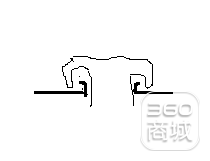
图一 图二
现在手柄的按键设计(可能)都是采用类似图一的设计方式,这样很容易使灰尘之类的小颗粒或者水进入手柄内部(特别是在遥杆部分),时间长了可能会使手柄工作不正常,如果能换成图二那样的设计,就不那么容易让小颗粒进入到手柄内部了,在一定程度上也能起到防水作用(图画的不好,希望大家能明白我的意思)
最后再次感谢商城,祝商城越做越大,也祝大家新年快乐,万事如意!






评论()